Seaborn'da çoklu çizgi nasıl çizilir (örnekle)
Python’da seaborn’u kullanarak aynı çizim üzerinde birden çok çizgi çizmek için aşağıdaki temel sözdizimini kullanabilirsiniz:
import seaborn as sns sns. lineplot (data=df[[' col1 ', ' col2 ', ' col3 ']]
Bu özel örnek, üç farklı çizgiden oluşan bir yol oluşturacaktır.
Aşağıdaki örnek, bu sözdiziminin pratikte nasıl kullanılacağını gösterir.
Örnek: Seaborn’da birden fazla çizgi çizme
Dört farklı perakende mağazasının (A, B, C ve D) birbirini takip eden sekiz yıl boyunca yaptığı satışlarla ilgili bilgileri içeren aşağıdaki panda DataFrame’e sahip olduğumuzu varsayalım:
import pandas as pd
#createDataFrame
df = pd. DataFrame ({' year ': [1, 2, 3, 4, 5, 6, 7, 8],
' A ': [10, 12, 14, 15, 15, 14, 13, 18],
' B ': [18, 18, 19, 14, 14, 11, 20, 28],
' C ': [5, 7, 7, 9, 12, 9, 9, 4],
' D ': [11, 8, 10, 6, 6, 5, 9, 12]})
#view DataFrame
print (df)
year ABCD
0 1 10 18 5 11
1 2 12 18 7 8
2 3 14 19 7 10
3 4 15 14 9 6
4 5 15 14 12 6
5 6 14 11 9 5
6 7 13 20 9 9
7 8 18 28 4 12
Her mağazanın her yıl yaptığı satışları temsil eden dört satır görüntüleyen bir grafik oluşturmak için Seaborn’un lineplot() işlevini kullanabiliriz:
import seaborn as sns #plot sales of each store as a line sns. lineplot (data=df[[' A ',' B ',' C ',' D ']])
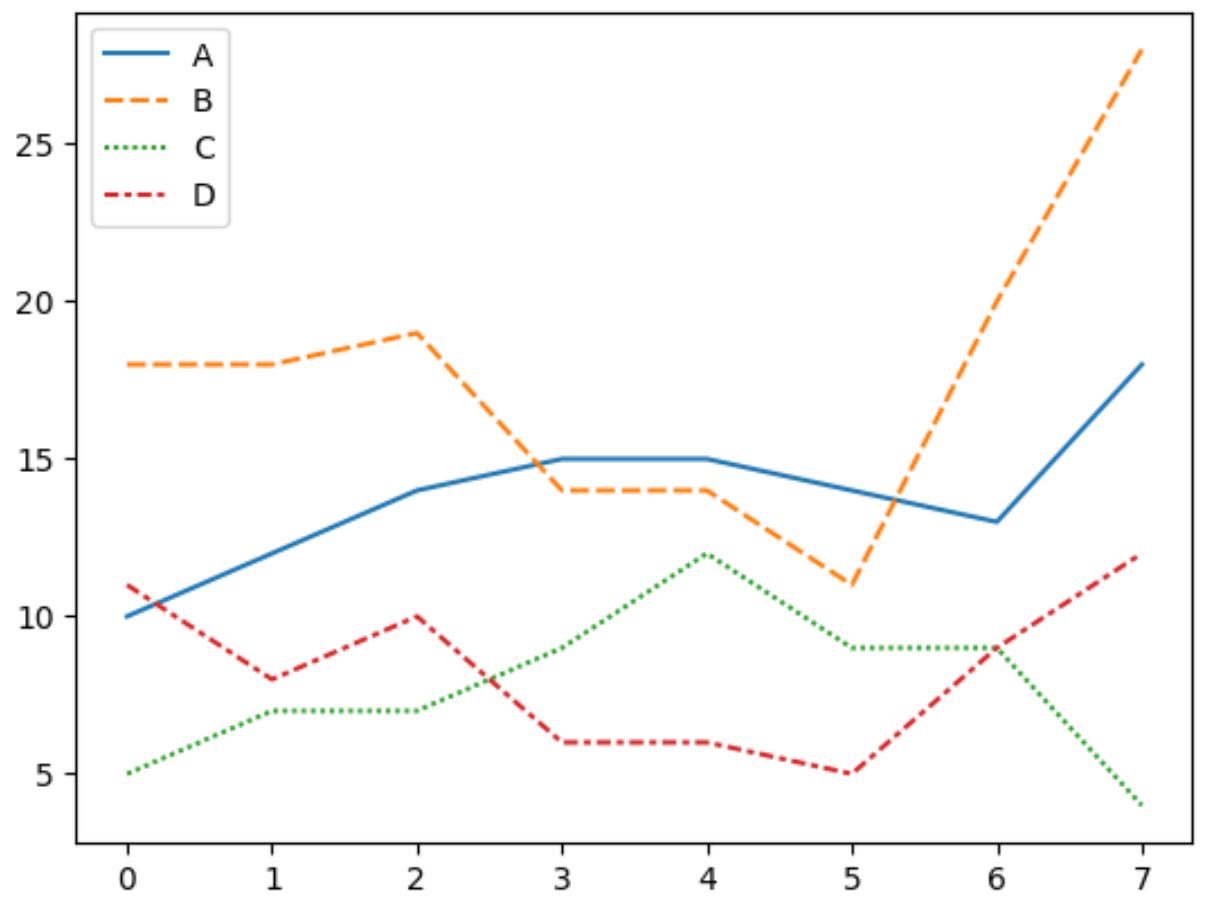
Her satır dört mağazadan birinin değerlerini temsil eder.
Sol üst köşedeki açıklama hangi rengin hangi mağazaya karşılık geldiğini gösterir.
Çizimde kullanmak üzere kendi renklerimizi belirtmek için palet argümanını da kullanabileceğimizi unutmayın:
import seaborn as sns #plot sales of each store with custom colors sns. lineplot (data=df[[' A ', ' B ', ' C ', ' D ']], palette=[' red ', ' blue ', ' purple ', ' pink '])
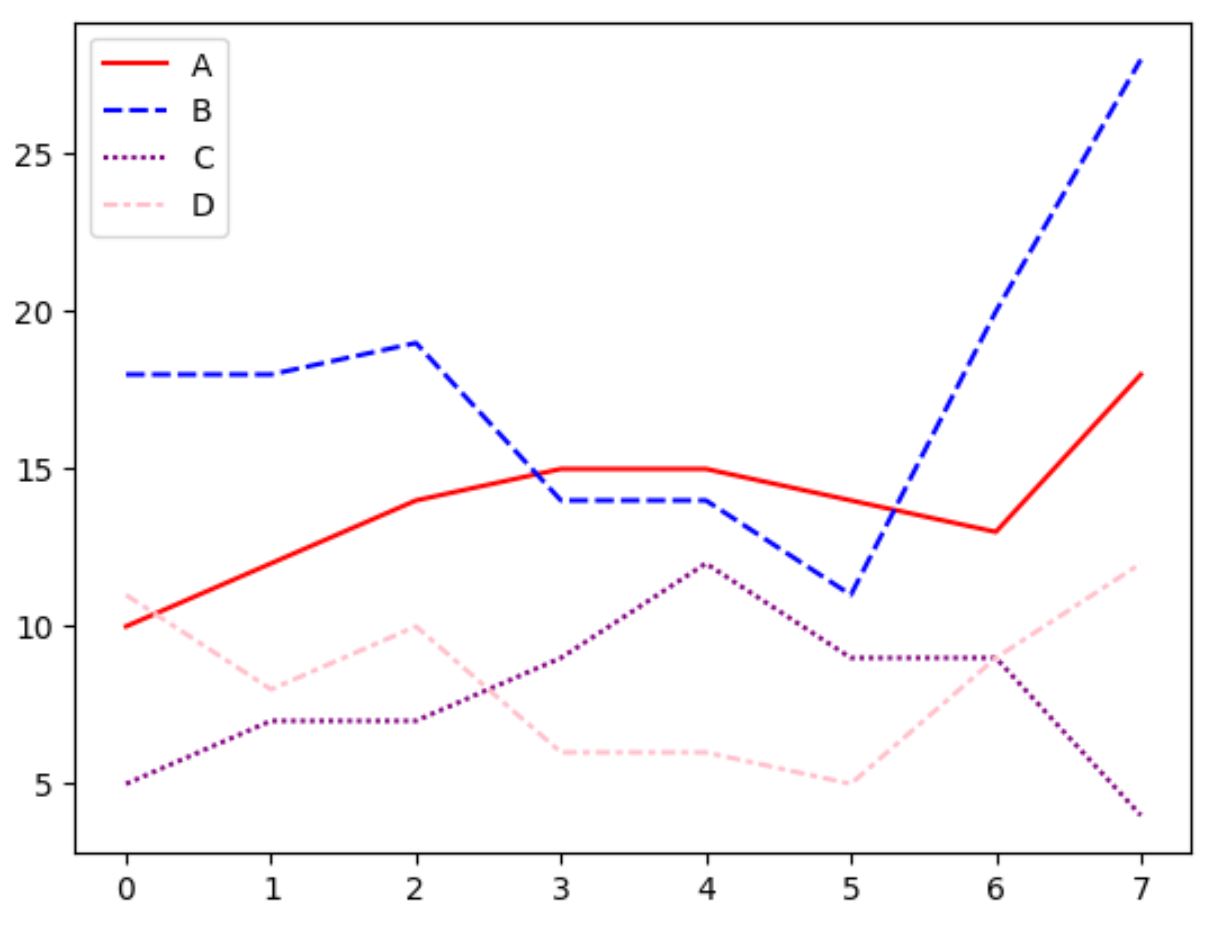
Satır renklerinin artık palet bağımsız değişkeninde belirttiğimiz dört renkle eşleştiğine dikkat edin.
Çizgilerin her birinin düz olmasını istiyorsanız, DataFrame’i uzun bir formatta eritmek için pandas melt() işlevini kullanabilir, ardından çizgileri çizmek için aşağıdaki sözdizimini kullanabilirsiniz:
import seaborn as sns #plot sales of each store with custom colors sns. lineplot (x=' year ', y=' value ', hue=' variable ', data=pd. melt (df,[' year ']), palette=[' red ', ' blue ', ' purple ', ' pink '])
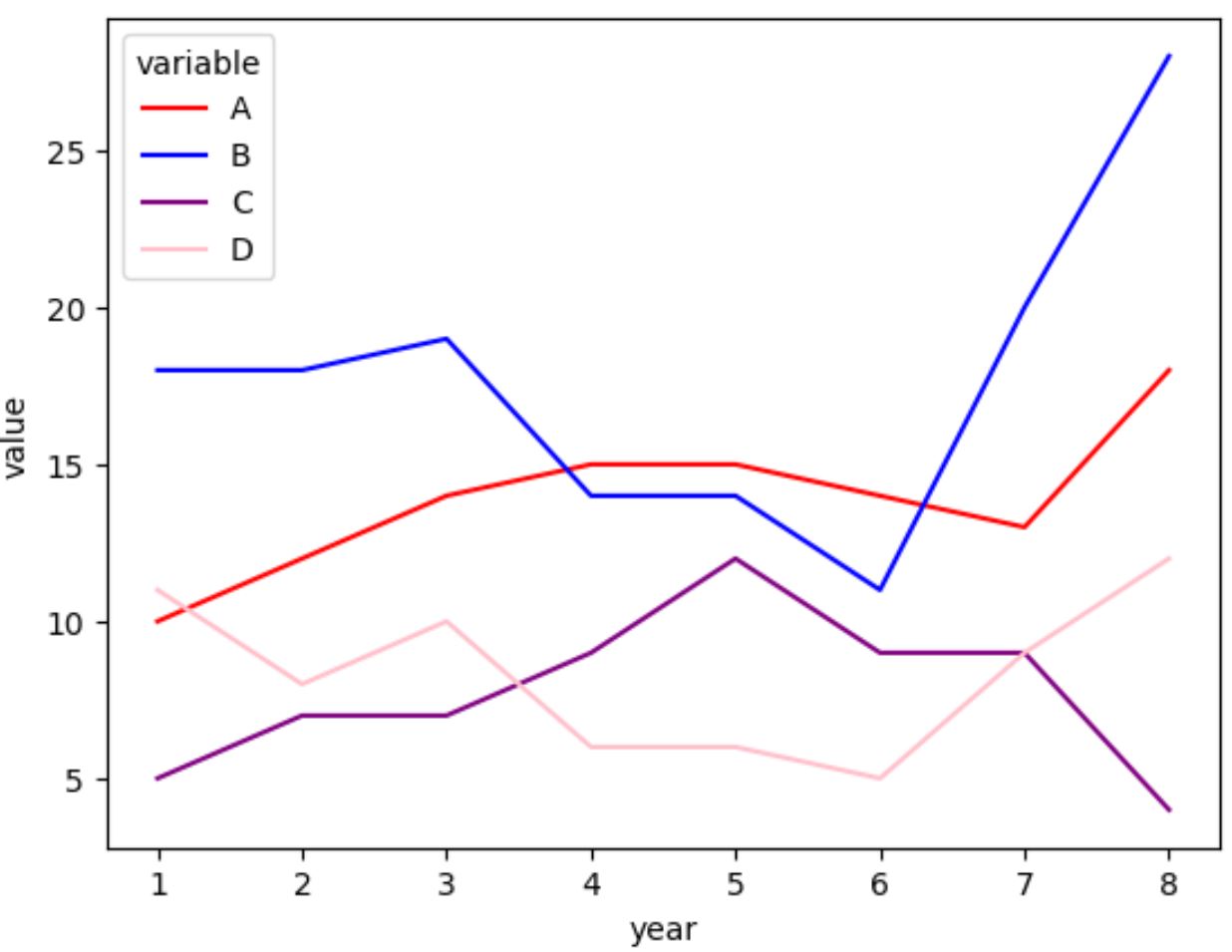
Çizgilerin her biri artık kendi çizgi stiline sahip olmak yerine düz.
Not : Seaborn’u bir Jupyter not defterine aktarmakta zorluk yaşıyorsanız, önce %pip install seaborn komutunu çalıştırmanız gerekebilir.
Ek kaynaklar
Aşağıdaki eğitimler Seaborn’da diğer genel görevlerin nasıl gerçekleştirileceğini açıklamaktadır:
Seaborn Arsalarına Başlık Nasıl Eklenir?
Seaborn grafiklerinde yazı tipi boyutu nasıl değiştirilir?
Seaborn grafiğinin şekil boyutu nasıl ayarlanır?